どうも、AIに働かせて自分は寝ていたいKAZUです。
今回は、WordPressのブロックエディタで、キー操作だけで複数のブロックを「グループ化」する方法を紹介します。
「できるだけマウスを使いたくない」
「キー操作だけでブログを書きたい」
こういう方に向けて書いています。
キー操作だけで複数のブロックをグループ化するのは簡単です。
流れとしては、
- グループ化したいブロックを選択
- ショートカットキーでツールバーへ移動
- スタイルを変更からグループ化を選択
これでグループ化ができます。
それでは詳しく手順を解説していきたいと思います。
キー操作だけで複数のブロックをグループ化する手順
グループ化したいブロックを選択する
まずはじめに、グループ化したいブロックを選択します。
今回はマウスを使わずキー操作だけでブロックを選択していくので、「 Shift + ↑ または ↓ 」を使います。

Shiftキーを押しながら、右下にある十字キーの「↑」または「↓」を押してブロックを選択していきます。
例

ショートカットキーでツールバーへ移動

次に、ショートカットを使ってツールバーへ移動します。
使うショートカットキーは、「 Alt + F10 」。
ショートカットの機能としては「一番近くにあるツールバーに移動する」です。
「Alt+F10」をクリックすると、ツールバーの一番左のアイコンが選択された状態になります。
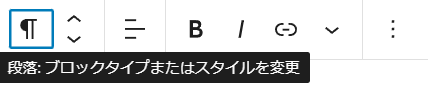
スタイルを変更からグループ化を選択
ツールバーに移動し、一番左のアイコンが選択されている状態からスタイルを変更します。
十字キーの「↓」を押すとメニューが開きます。
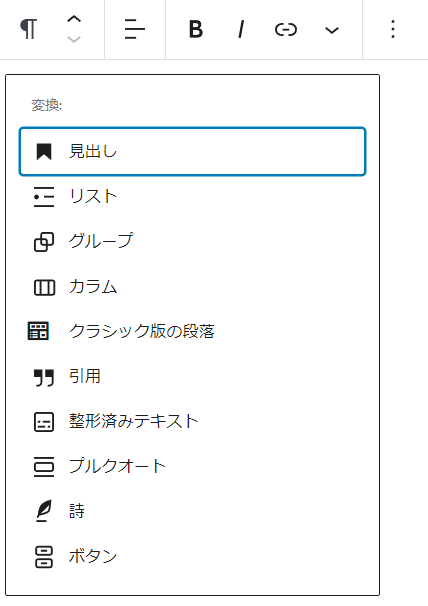
さらに「↓」を押して「グループ」を選択し、「Enter」をクリックします。
例
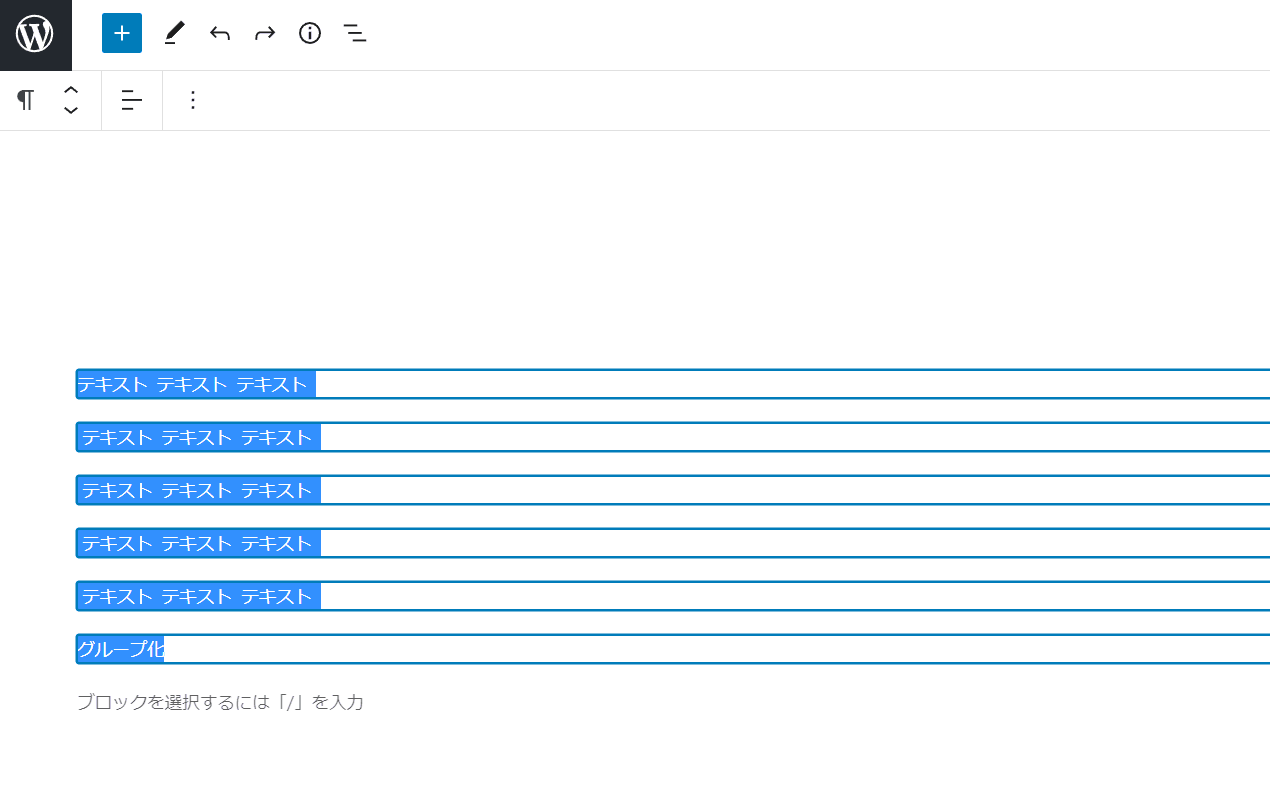
これで、キー操作だけでグループ化することができました。
応用編
このやり方はグループ化以外にも使えます。
たとえば、「箇条書きへの変更」です。
まずはふつうの段落として文章を書いた後、箇条書きや数字リストにしたい段落を「Shift+↑」を押しながら選択します。
次に「Alt+F10」を押してツールバーに移動。
「↓」を押してメニューを開き、「リスト」を選択すれば箇条書きの完成です。
例
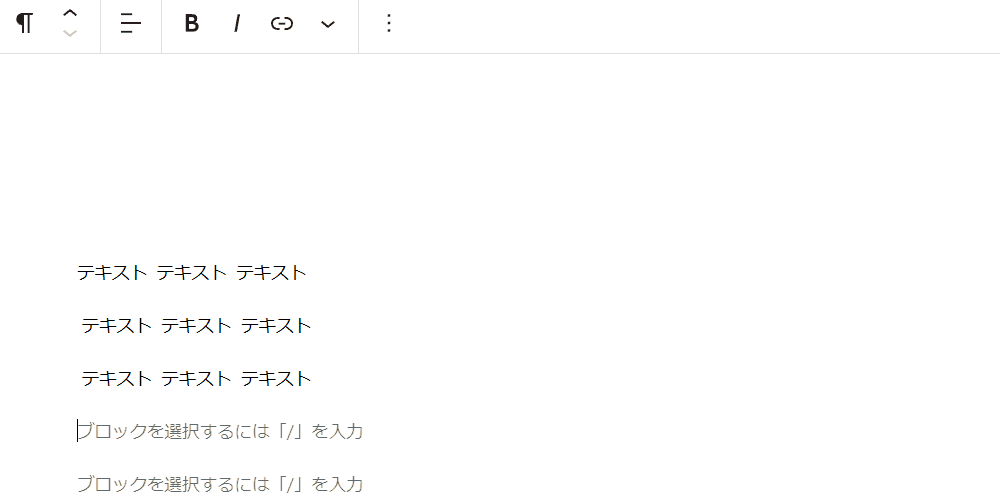
数字リストにしたい場合は、
- もう一度「Alt+F10」をクリックしツールバーへ移動
- 十字キーの「→」を押し、数字リストをクリック
これで数字リストに変更できます。
例
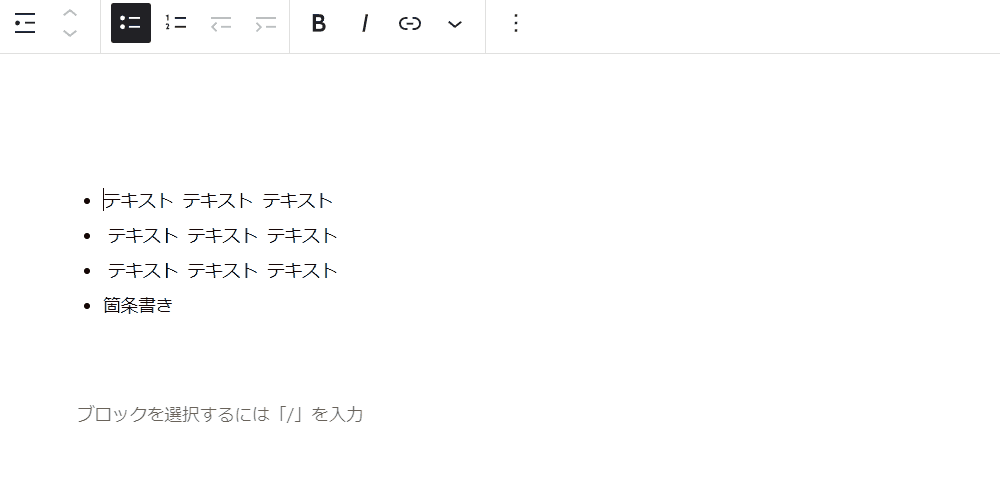
まとめ
今回は、WordPressのブロックエディタで、キー操作だけで複数のブロックを「グループ化」する方法を紹介しました。
ショートカットを駆使すれば、WordPressでの執筆作業がスムーズになり、時間短縮できます。
さらに詳しくショートカットキーを身につけたい方は、こちらの記事もチェックしてください。



